让下载操作安全快捷两相宜
帷幄
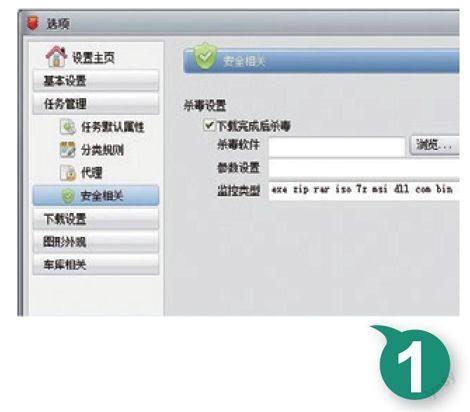
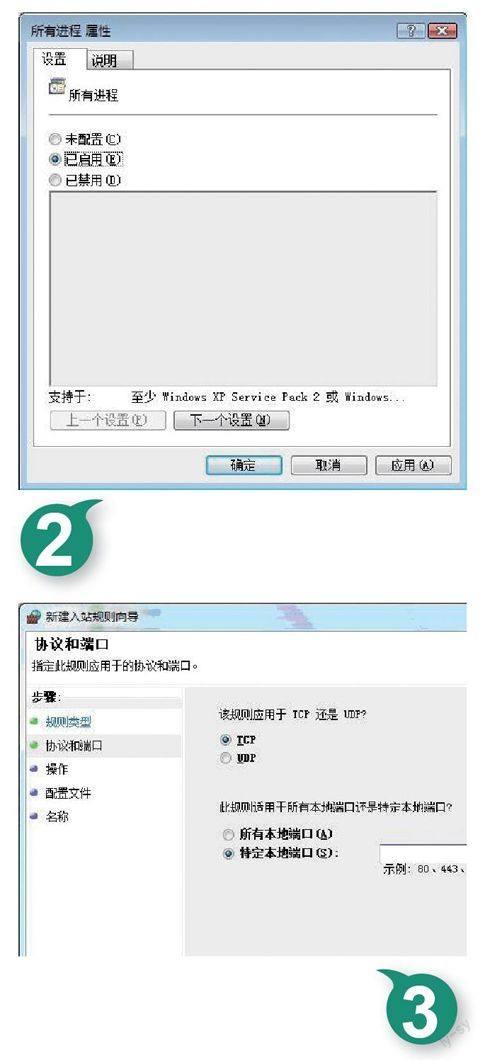

长期“泡”在网上的朋友,肯定认为从网上下载获取资源操作,简单得几乎不值一提。事实并非如此!在实际进行下载操作的时候,我们时常会面临要安全还是要快捷的选择,具体地说,在追求安全的时候,下载速度可能会受到点影响,追求速度的时候,下载安全又容易被忽视。那么如何才能让下载操作安全快捷两相宜呢?
加强安全保护
费了九牛二虎之力,从网上下载获得的资源,竟然变成了病毒、木马程序,或者其他一些恶意文件,这会让任何用户都难以接受,因为这不但白白浪费了时间,而且还容易给本地系统带来安全威胁。所以,对下载操作加强安全保护,刻不容缓!
提前知道文件安全
在下载程序或文件之前,要是我们可以提前识别出目标资源是否安全,这不但可以避免系统被偷偷袭击,而且也能避免辛苦获得的资源被杀毒软件错误查杀掉。要做到这一点,只要使用火狐浏览器中的一个插件程序帮忙即可。
开启火狐浏览器的运行状态,依次点击浏览窗口菜单栏中的“工具”|“附加组件”命令,在其后弹出的列表中选中“扩展”选项,在对应选项搜索文本框中,输入“VTzilla”插件名称,开始进行插件查询操作,找到目标插件程序后,按照正确的方法将其安装在本地计算机系统中。
日后,在点击某个陌生下载链接,开始进行资源下载操作之前,先不要用鼠标左键点击超级链接,而应该在下载连接上单击鼠标右键,执行快捷菜单中的“Scan with VirusTotal”命令,目标插件程序会自动分析扫描当前的下载链接。一旦探测到该下载链接是安全的,它会自动以绿色的Clean Site进行标识,要是分析出其中可能有危险,它会自动以红色的病毒名称进行标识。
在确认下载链接安全后,可以用鼠标点击之,执行弹出菜单中的“Scan with VirusTotal”命令,这样目标插件程序会自动将待下载资源上传到VirusTotal服务器,进一步对其安全性进行扫描测试。
自动查杀下载文件
一些下载超级链接,仅仅依靠扫描工具,有时并不能识别出它的安全性,因为它们的伪装技术相当高明。为了确保万无一失,在将下载获取的文件存储到本地计算机中后,尽量不要直接访问它们,而应该利用事先安装在计算机中的杀毒软件,对下载文件进行一次病毒查杀操作。现在,大多数下载工具都可以在下载操作结束后,自动开启杀毒软件的运行状态,对下载文件进行全面病毒查杀操作,我们要做的就是通过合适设置,将该功能及时启用起来。比方说,在使用FlashGet3.2工具(网际快车)从网上下载资源时,我们可以进行如下设置操作,强制下载操作结束后自动调用杀毒软件:
首先启动运行FlashGet3.2工具,在对应工具界面中逐一选择“工具”|“选项”命令,切换到下载选项设置界面。在该界面左侧导航区域中,依次跳转到“任务管理”|“任务默认属性”|“安全相关”节点上,打开如图1所示的设置区域。
其次选中这里的“下载完成后杀毒”选项,同时点击“杀毒软件”设置项处的“浏览”按钮,弹出文件选择对话框,将事先安装好的杀毒软件可执行文件选中并添加进来,确认后执行设置设置保存操作即可。
切断自动下载通道
一些狡猾的病毒、木马程序或者恶意文件,有时不经过我们的同意,就能通过系统的某些漏洞或通道,自动下载存储到计算机硬盘中。对于类似这样的下载安全威胁,我们可以采取下面的措施,切断一切自动下载通道:
首先要养成到正规站点下载资源的习惯。所谓正规站点,主要包括政府机关、企事业单位的官方站点,或者市面上一些知名度较高的站点,这些站点背后潜藏有病毒、木马或恶意程序的可能性不大,最多也就是多一些让人讨厌的广告或宣传画面,不过它们几乎不会出现自动下载的现象。
其次停用浏览器的自动下载功能。例如,在使用IE浏览器访问网页时,可以依次选择浏览窗口中的“工具”|“Internet选项”命令,弹出Internet选项设置对话框,单击“安全”标签,在该标签页面中按下“自定义级别”按钮,打开自定义安全设置页面。将这里的“文件下载”设置为“禁用”,确认后保存设置操作,这样IE浏览器日后就不能自动下载资源了。
倘若计算机中同时安装有多个类型的浏览器,不妨通过关闭浏览器下载进程的方法,切断自动下载通道。只要使用“Win+R”快捷键,调用系统运行对话框,在其中执行“gpedit.msc”命令,开启系统组策略编辑器运行状态。将鼠标定位到编辑窗口左侧的“本地计算机策略”|“计算机配置”|“管理模板”|“Windows组件”|“Internet Explorer”|“安全功能”|“限制文件下载”节点上,找到“所有进程”选项,并用鼠标双击之,打开如图2所示的选项设置框,选中“已启用”选项,点击“确定”按钮退出设置框即可。
限制特定下载端口
在局域网环境中,要是允许用户能自由进行BT下载操作时,那宝贵的网络带宽资源很容易被过度消耗,这会严重影响一些网络应用的正常进行。为了保证网络能够安全、稳定运行,我们可以将常用BT工具的下载端口限制起来,禁止其上网连接,这样就能禁止在计算机中进行BT下载操作了。
以迅雷下载工具为例,它在下载文件时会用到TCP3077、TCP3078端口,拦截住这两个端口的数据,就能禁止使用迅雷工具进行恶意下载操作。在进行拦截操作时,先打开Windows系统的防火墙管理界面,依次点击左侧区域中的“高级设置”|“入站规则”选项,按下“新建规则”按钮,打开入站规则创建向导设置框。
选中“端口”选项,弹出如图3所示的“协议和端口”设置界面,选中“TCP”连接选项,再选中“特定本地连接端口”选项,输入需要限制的端口号码“3077,3078”,之后选中“阻止连接”选项,确认后进入配置文件设置对话框,选中“公用”、“专用”、“域”这三个选项,以保证本地计算机在各种网络环境下,都不能通过迅雷工具进行恶意下载。最后设置好入站规则名称,按下“完成”按钮返回。这样,本地计算机就会禁止使用迅雷工具进行恶意下载操作了。
提升下载速度
在安全性要求不高的场合下,我们肯定希望文件下载速度越快越好,要达到这个目的,不妨进行如下优化速度。
取消半开连接限制
在Windows 7系统中下载文件时,系统默认会限制TCP/IP协议的半开连接数,这种特性会拖累文件下载速度。如果想提升下载速度,不妨进行如下设置操作,取消限制TCP/IP协议的半开连接数:
首先使用“Win+R”快捷键,调用系统运行对话框,在其中执行“regedit”命令,开启系统注册表编辑器运行状态。在编辑窗口左侧区域,依次跳转到“HKEY_LOCAL_MACHINE\SYSTEM\CurrentControlSet\Services\Tcpip\Parameters”节点上。
其次找到该节点下的注册表键值“EnableConnectionRateLimiting”,并用鼠标双击之,打开如图4所示的编辑键值对话框,输入数值“0”,确认后重启计算机系统即可。
避开下载高峰时段
在下载高峰期时段,强行进行资源下载操作,要想获得不错的下载速度,几乎是不可能的。相反,如果我们能避开下载高峰期时段,执行资源下载操作,往往能大幅提升下载速度。使用下载工具的定时下载功能,可以轻而易举地让下载操作,在夜深人静的时候高效进行。
例如,在使用Windows 7系统自带的媒体中心功能,从网上下载视频电影时,我们可以进行如下设置操作:依次点击“开始”|“所有程序”|“Windows Media Center”选项,切换到媒体中心控制窗口,点击“任务”选项,在对应任务选项列表中按下“设置”按钮,进入“常规”设置页面,按下自动下载选项按钮,弹出如图5所示的设置界面,将这里的“从以下时间内自动下载Windows Media Center”选中,并定义好开始和结束下载的具体时间(这段时间不能是上网高峰期时段),最后点击“保存”按钮返回。这样,Win7系统日后就能在指定时段,开始进行多媒体下载了。
开启系统UPnP功能
在进行BT下载操作时,如果能得到让Windows系统UPnP功能的支持的话,可以有效提升BT下载速度。以Windows 7系统为例,要开启该系统的UPnP功能时,可以使用“Win+R”快捷键,调用系统运行文本框,输入“services.msc”命令并回车,进入系统服务列表界面。找到“SSDP Discovery”服务选项,并用鼠标双击之,弹出对应系统服务属性对话框,选择“常规”标签,在对应标签设置页面中,看看“SSDP Discovery”服务的运行状态是否正常,要是看到它运行不正常时,只要按下“启用”按钮,将系统服务启动起来,确认后退出设置对话框即可。在成功启用系统UPnP功能后,还需要对BT下载工具进行合适设置,让其也支持UPnP功能,这样才能让BT下载速度真正快起来。
使用专业提速工具
如果对下载速度极为看重,我们还可以使用专业下载提速工具来帮忙。例如,在上网带宽资源十分有限的情况下,借助Light Downloader这款专业下载工具来帮忙,可以给下载速度提升上百倍。该下载工具通过独特的载入器,能将下载资源自动分割成若干块进行同时下载,从而极大提升网络下载速度。
在使用该工具下载资源之前,必须先根据网络环境,定义程序的网络并发连接数。在缺省状态下,Light Downloader所允许的最大网络并发连接数为60,如果网络带宽资源支持的话,不妨增大该数值来获得更理想的下载速度。在修改该参数时,可以先开启Light Downloader工具运行状态,逐一选择主操作界面中的“tools”、“preferences”选项,进入下载参数配置界面,选择“network”选项卡,打开如图6所示的选项设置页面。
在“Select your internet connection”设置项处,依照实际情况定义好上网连接带宽,在“Traffic usage modes”设置项处,选中“maximum number of connections”选项,同时输入合适的数值,确认后返回。日后,使用该工具下载资源时,就能发现下载速度有明显提升了!

